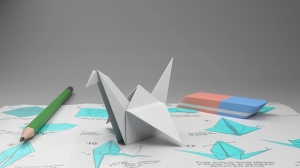JWCAD 無料ダウンロード方法
JW CADとは
JW CADはCADのフリーソフトの中でも人気を集めている無料CADソフトのひとつで
自由に線種をカスタマイズでき、DOS版で人気を集めた2次元の汎用CADソフトです。
2017年5月10日公開が行われたv8.03ではWindowsの最新バージョンでもある
Windows10にも対応しており、2018年3月時点での最新版(v8.03a)を
作者のウェブサイトや窓の社ライブラリーを利用して無料ダウンロード可能です。
ここではJW CADについて詳しくみていきましょう。
JW CAD のダウンロード方法◎
JW CADの最新版の「v8.03a」はWindows10を初め、Windows7や8にも
対応しているCADフリーソフトです☆
フリーソフトは無料配布が行われているなどの特徴を持ちますが
使用期間が定めてあるものやフリーと言っても課金しないと
すべての機能が利用出来ないものなど様々です…
その点、JW CADはプログラムの複写や使用について誰もが自由に使用でき
プログラムの対価として著作権者に金銭の支払いを行う必要もない
使用期間も設けられていないなどの特徴を持ちます!
無料ダウンロードはJW CADの作者ホームページから行う方法もありますし
フリーソフトの紹介を数多く行っている窓の杜からも可能です♪
ファイルは拡張子が「exe形式」で最初にパソコンに該当ファイルを
ダウンロードしましょう★
ダウンロードを行ったファイルをダブルクリックするとインストラーが
起動するのでウィザードに従ってインストールを進めてください◎
ウィザードが完了した後は「スタートメニュ」→「すべてのプログラム」
→「Jw cad」→「jw cad」の順番にクリックを行えばJW CADの起動が
可能になります☆
デスクトップにショートカットを作っておけば、よりスムーズに
起動することができるのでおすすめです(^^)
ちなみにアンインストールもウィザードを使って行うことができます!
JW CAD のダウンロード手順
Jw cadの公式サイトにアクセスします。
http://www.jwcad.net/
最新版をダウンロードする場合は赤く囲ってある部分をクリックします。
ご自分のPC環境で最新版のJw cadに不具合がある場合は旧バージョンをお試しください。

Jw cadのインストールウィザードが表示されます。
確認し赤く囲ってある部分[次へ]をクリック
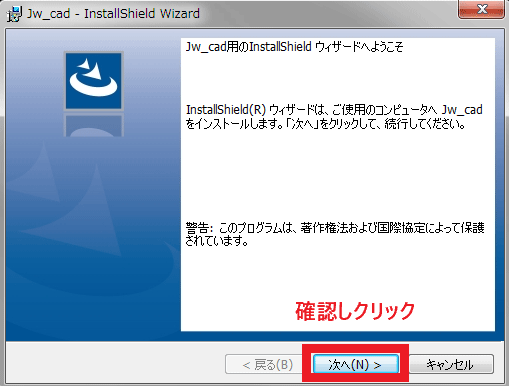
使用承諾書を注意深く読み
確認後赤く囲ってある部分にチェックを入れ[次へ]をクリックします。
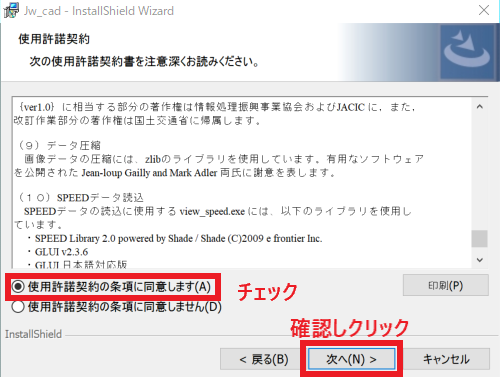
インストール先を確認し赤く囲ってある部分[次へ]をクリック
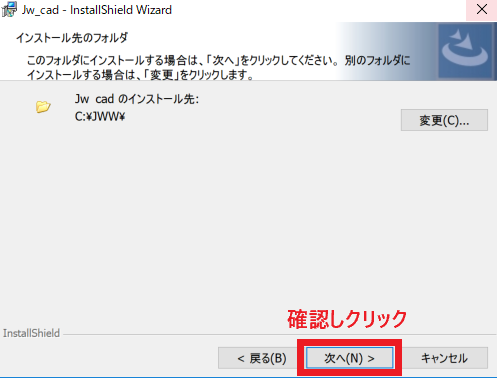
【セットアップタイプ】
【インストール先フォルダ】
【ユーザー情報】の
3点を確認し問題がなければ赤く囲ってある部分[インストール]をクリック
(【ユーザー情報】はご自身のユーザー名となります)
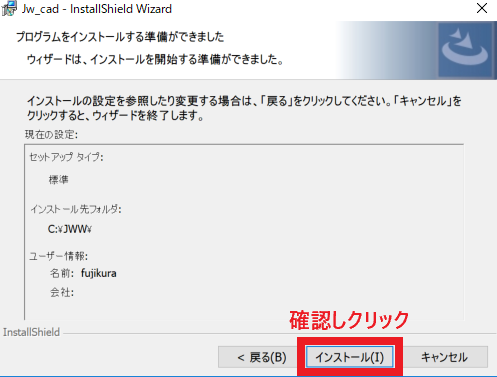
InstallShieldウィザードが完了しましたと表示されれば完了です。
最後に赤く囲ってある部分[完了]をクリックし終了です。
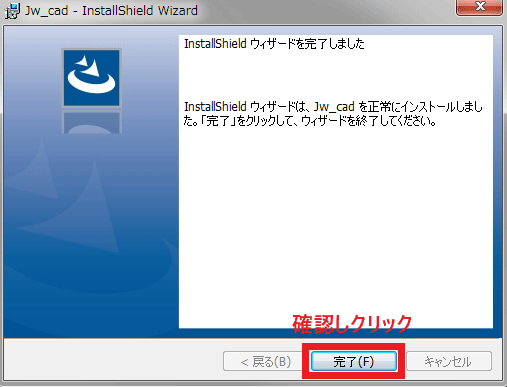
使い方・基本操作方法♪
JW CADは高性能でありながらも無料で使えるCADソフトです★
ソフトをダウンロードしてインストール、起動してみたものの
どのように使えば良いのか初心者は分からないケースも多いでしょう(>_<)
操作が難しそうなので諦めてしまう人も多いかと思われますが
マウス操作、ツールバーや拡大・縮小など基本的なことを覚えれば
ある程度の作図が出来るようになります◎
JW CADには他のCADとは異なるマウス操作があるのが特徴です☆
マウスボタンの両側を一度に押さえて使うとマウスだけで画面の操作が
簡単に行えます!
マウスでは移動をはじめ、拡大・縮小、全体、前倍率を切り替えながら
操作が可能です♪
ツールバーを利用してもこれらの操作は可能ですが、マウスだけで
作図が出来ればより作業性もアップするでしょう★
マウスの両側のボタンを押すと中心で画面の移動が可能になります◎
10時方向にマウスポインターを移動すると画面が縮小モードになり
1時方向にマウスポインターを移動すると画面が全体を表示します☆
4時方向では図形を拡大、7時方向でひとつ前の表示に戻すことが出来ます!
ちなみに拡大時は図形を囲むように選択し、マウスボタンの始点は
図形の外側にしましょう♪
移動の場合は移動させたい方向の反対側を選択し、移動距離は中心点より
離れた距離だけ移動可能です★
マウス機能を使いこなして作業時間の短縮に繋げて下さい(^^)
使い方・JWファイルをPDFファイルに変換する方法!
JW CADの保存形式にはjwwやjwc、dxfやsfc、p21などのファイル形式で
保存が出来るようになっています◎
このファイル形式の中でもjww図面として保存を行った場合には
PDF化を行うことも可能です☆
PDFに変換するとJW CADがインストールされていないパソコンでも
図面を閲覧出来るようになりますし、CADファイルのままでは
ファイル容量が大きく、メールで送信が出来ない時でも
PDFなら相手にメールでファイルを送信出来るメリットもあります!
図面のPDF化は便利ですからぜひ覚えておきましょう(^^)
但しjww図面のPDF化を行うためにはPDFソフトが必要です♪
窓の社などのソフトウェアライブラリーを利用して無料で
インストール可能なPDFソフトを探してインストールしておきましょう★
通常、紙に印刷する時にはプリンターを選んで実行することになりますが
jww図面をPDFに変換する時にはプリンターリストからPDFに変換する
ソフトを選択する形で行います◎
「ファイル」メニュー→「印刷」の順にクリックを行うと
印刷ダイヤログボックスが表示されます☆
このダイヤログの中でプリンター名をPDFソフトを選択して実行してください!
後はPDFに名前を付けて保存を行えば完了です♪

使い方・レイヤーについて★
JW CADを使う上で覚えておくべき一つにレイヤーがあります◎
これは簡単に言えば透明なシートの集合体で重なりを意味しています☆
通常図面をCADで作図する場合、ひとつの層にすべての情報を盛り込むのではなく
情報の種類毎に層を変えて作図するのが一般的です!
例えばプリント基板の設計をCADで行う時にはパターン層とシンボル図の
層を分けて図面を作成することになります♪
プリントパターンが両面などの場合、同一層に表面と裏面を描くのではなく
それぞれの面を個別のレイヤーに描き、それを印刷してプリント基板製造を
行うことが出来るようになります★
フリーソフトでもこうした層を使うことで開発に役立てることが可能です◎
JW CADでは1枚の図面の中で異なる縮尺の図形を表示することもできます☆
しかしプリント基板をCADで設計する時には実寸大で描く必要があるので
異なるサイズで描いてしまうと基板製作が出来なくなってしまいます(>_<)
また設定を行ったことを忘れてすべて同じだと思っていたら
一つだけ異なる寸法になってしまっていた、なんてこともあるので
注意が必要です!
なお、異なる縮尺で描いた図形を変更する場合は縮尺設定画面で
行うことが可能です♪
JW CADのホームページではバージョン情報や情報交換室などが掲載されているので
興味がある人はチェックしてみてはいかがでしょう?
JW CADのホームページはこちらです。

気軽に使えるフリーのCADソフト
建築や工業製品の設計をはじめとしてCADは多くの場所で使用されています。
そのようなプロが使用しているCADは非常に高価で10万円以上するのが
一般的です。
そのためこれからCADを勉強したくても気軽に購入できません。
その一方で初心者におすすめの「jw cad」というCADもあるので
勉強を諦める必要はないです。
今回はそんなjw cadについて紹介しましょう。
初心者からベテランまで使える★
jw cadは誰でも無料で利用できるのでCADを使いこなせるか
心配な人にも向いています◎
windows版であれば窓の杜などのサイトで無料ダウンロードが可能です!
使い方は比較的シンプルなのでCADの特徴を掴みやすく
いろいろな分野で利用できることに気付くでしょう♪
たとえば名刺の作成などにも使えますしアニメのデザインなどにも
利用できます☆
シンプルと聞くと機能が少ないと感じる人もいるのではないでしょうか?
しかし決して機能が不足していることはなく使っていると十分であると
感じる人がほとんどでしょう!
もちろん高価なCADと比べると見劣りすることは否めませんが
練習の段階では満足できるはずです★
高価なCADを使うための下地を身に付けるのにも適しています◎
また企業でも使用しているところがあり、現場でも十分に通用する
ソフトウェアです(^^)
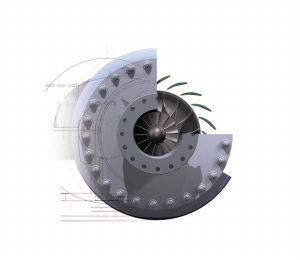
使いやすさのポイント◎
さまざまな機能のなかで特に大きな特徴といえるのは
線の種類をカスタマイズしやすいことです☆
10種類近くの線が用意されているので作図の意図に合わせて
使い分けられます!
こういった機能は嬉しいですね(^^)
たとえば作図には使いたいけど印刷の際には表示したくない線も
あるでしょう★
それを実現するための補助線も用意されているのです♪
もちろん線の幅や色の変更も自由に行えます◎
幅の広い線で作図をしておいて印刷では幅を減らすことなども可能です!
CADにおいて線の自由度が高いことは使いやすさに直結する重要な
要素ですからjw cadは無料でありながら非常に使いやすい
CADとして認識されています★
jw cadは操作性においても優れていると評判です♪
アナログ時計のようなメニューが表示されてマウスを移動させると
切り替わっていくなど直感的に操作できるように工夫されています◎
ほとんどの操作をマウスで行えるように配慮されているので
初心者であっても戸惑うことが少ないです!

読み込みと印刷について☆
jw cadは汎用性が極端に高いわけではないですが読み込めるフォーマットは
オリジナルのものだけではありません♪
慣れてくるといろいろな作図を行えますが完成した図面を
印刷するのではなくPDFで出力したい場合もあるでしょう★
その場合は基本的にはpdf変換を行えるフリーソフトを
使用することになります!
もちろん有料のソフトを持っているのであればそちらを使用すると良いです◎
ソフトによって具体的な変換の方法は異なりますが
紙に印刷するダイアログを開いて操作する仕様のものが多くあります☆
そこでプリンタを選択するのではなくpdf変換用のソフトを選択するのです♪
そうすると特定の場所にPDFのファイルが作られるので
表示が崩れていないかチェックしましょう★
jw cadのホームページではバージョン情報やユーザー交流できる掲示板が
用意されています◎
jw cadのホームページはこちらです。